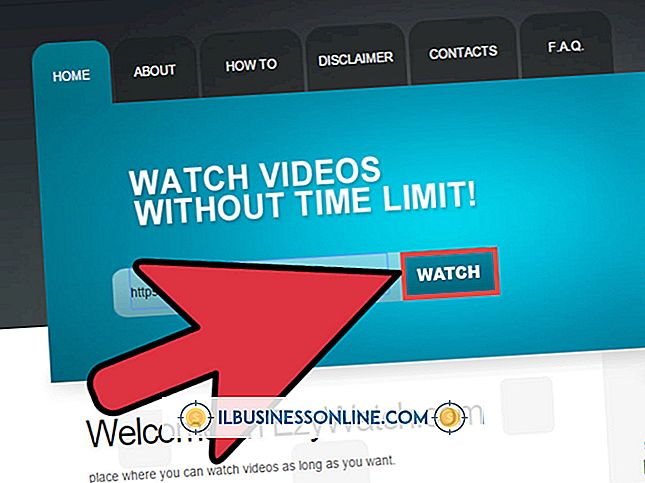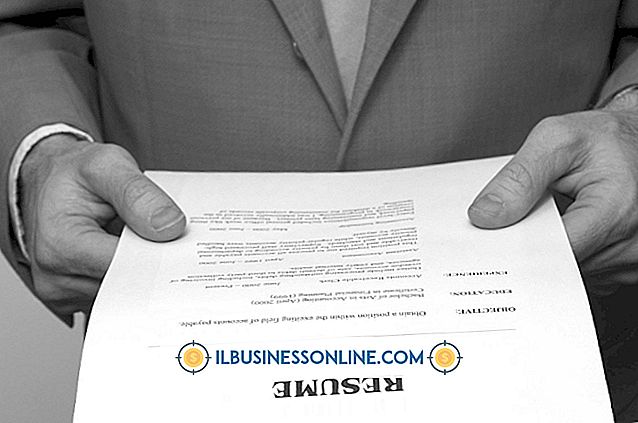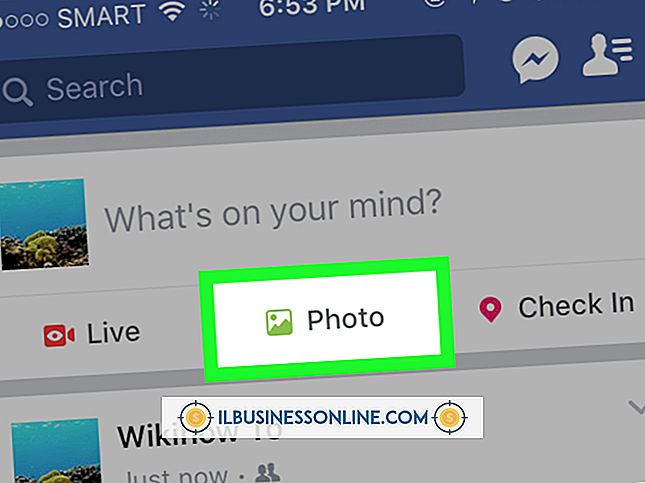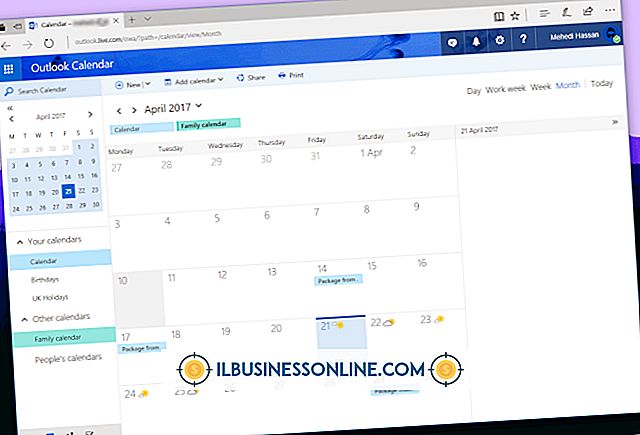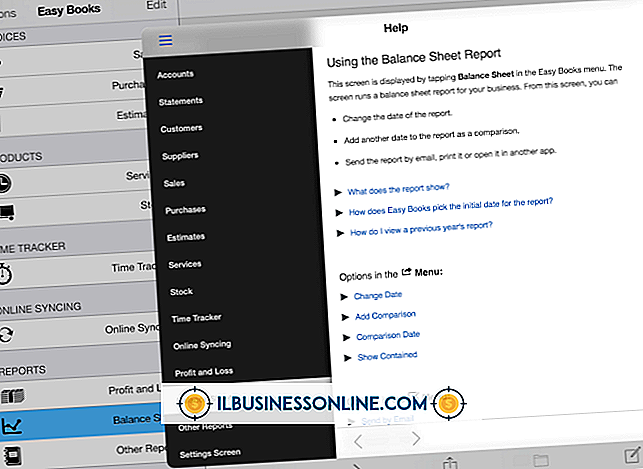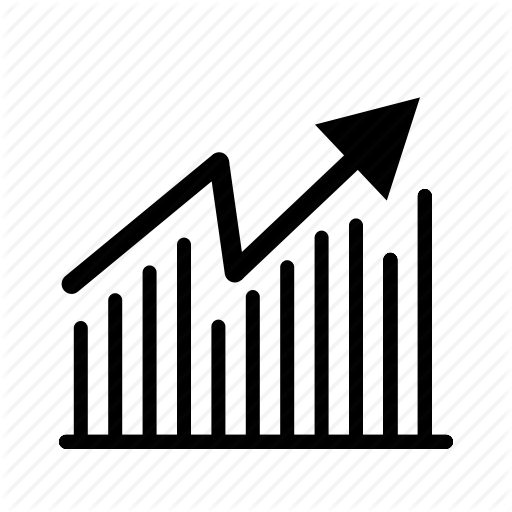अपने हार्ड ड्राइव पर वर्ड और एक्सेल दस्तावेज़ कैसे खोजें

वर्ड और एक्सेल उत्पादकता सॉफ्टवेयर के माइक्रोसॉफ्ट के कार्यालय सूट का हिस्सा हैं। यदि आपका छोटा व्यवसाय कुछ समय के लिए कार्यालय का उपयोग कर रहा है, तो संभावना है कि आपके पास सैकड़ों हैं यदि आपके कंप्यूटर पर हजारों वर्ड और एक्सेल फाइलें नहीं हैं। यदि आप चाहते हैं कि आप अपने सभी फ़ोल्डरों के माध्यम से ब्राउज़ करने के लिए खुद को सीमित कर सकते हैं, तो आपको ढूंढना एक कठिन काम हो सकता है। यदि आप Word और Excel फ़ाइलों को एक साथ खोजने का प्रयास कर रहे हैं तो यह कार्य दोगुना कठिन हो जाता है। इस कार्य को आसान बनाने के लिए, विंडोज 7 सर्च टूल में "OR" ऑपरेटर का उपयोग करके देखें।
विंडोज कंप्यूटर
1।
स्टार्ट मेन्यू लॉन्च करने के लिए विंडोज स्टार्ट बटन पर क्लिक करें।
2।
उस फ़ाइल का नाम दर्ज करें जिसे आप खोज बॉक्स में देख रहे हैं। यदि आप उस फ़ाइल या फ़ाइलों का नाम नहीं जानते हैं, जिसकी आप तलाश कर रहे हैं, लेकिन इसके बजाय अपने सभी Word और Excel फ़ाइलों को लाना चाहते हैं, तो "OR" खोज ऑपरेटर का उपयोग करें। अपने कंप्यूटर पर संग्रहीत सभी Word और Excel फ़ाइलों को लाने के लिए "DOC या XLS OR DOCX या XLSX" टाइप करें।
3।
खोज परिणामों के माध्यम से स्क्रॉल करें और उन्हें अपने संबंधित अनुप्रयोगों में खोलने के लिए अपने दस्तावेज़ों पर डबल-क्लिक करें।
टिप्स
- 1997 से 2004 तक डिफ़ॉल्ट रूप से वर्ड और एक्सेल ने क्रमशः DOC और XLS फाइल एक्सटेंशन का उपयोग किया। 2004 से आगे, Microsoft ने DOCX और XLSX को डिफ़ॉल्ट फाइल एक्सटेंशन बनाया। यदि आप निश्चित रूप से जानते हैं कि आपका व्यवसाय केवल बाद वाले एक्सटेंशन का उपयोग करता है, उदाहरण के लिए, पुराने एक्सटेंशन को छोड़कर खोज परिणामों के माध्यम से स्क्रॉल करने के लिए अपने आप को कुछ समय बचाएं और केवल "DOCX OR XLSX" खोजें।
- यदि आपको इस बात का अंदाजा है कि आपकी फ़ाइलों को किस फ़ोल्डर में संग्रहित किया जा सकता है, तो उस फ़ोल्डर में नेविगेट करके और अपनी विंडो के ऊपरी दाएँ हाथ में स्थित खोज बॉक्स में "OR" ऑपरेटर का उपयोग करके अपने आप को अतिरिक्त समय बचाएं। ऐसा करने से आपके खोज परिणाम उस फ़ोल्डर और उसके सबफ़ोल्डरों में संग्रहीत फ़ाइलों तक पहुँच जाते हैं।
चेतावनी
- क्योंकि विंडोज वर्जन से वर्जन में बड़े पैमाने पर बदलाव करता है, सर्च टूल का वर्णन करने के लिए इस्तेमाल की जाने वाली शब्दावली उससे भिन्न हो सकती है, जिसका उपयोग यहां किया गया है। शब्दावली पर अधिक जानकारी के लिए और अतिरिक्त खोज तकनीकों के लिए आपके ऑपरेटिंग सिस्टम के साथ आए प्रलेखन से परामर्श करें।